PostgreSQL数据库安装完以后会默认创建一个管理员的账号postgres用户,默认登录时是不需要密码验证就可以直接登录的
修改用户登录认证密码有两种方式:
1、用命令行的sql语句来进行修改
登录到PostgreSQL数据库里
[root@node1 ~ 10:51:32]# su postgres
bash-4.1$ psql
postgres=# alter role postgres with password 'Aihuidi@postgres'; 设置密码,单引号里就是要设置的密码
postgres=# \q
bash-4.1$ exit
[root@node1 ~]# cp /pgsql/9.3/data/pg_hba.conf /pgsql/9.3/data/pg_hba.conf.bak 备份要修改的配置文件
[root@node1 ~]# vim /pgsql/9.3/data/pg_hba.conf

[root@node1 ~]# /etc/init.d/postgresql-9.3 reload 平滑加载配置文件
测试:
本地进行连接
[root@node1 data]# sudo -u postgres psql

用其它主机连远程连接
[root@node1 ~]# psql -U postgres -h 192.168.200.184 -d postgres
2、用pgAdmin III图形界面工具来进行修改
工具下载地址:https://www.postgresql.org/ftp/pgadmin/pgadmin3/v1.22.2/win32/


选择用户Postgres

点击用户属性


[root@node1 ~]# cp /pgsql/9.3/data/pg_hba.conf /pgsql/9.3/data/pg_hba.conf.bak 备份要修改的配置文件
[root@node1 ~]# vim /pgsql/9.3/data/pg_hba.conf

[root@node1 ~]# /etc/init.d/postgresql-9.3 reload 平滑加载配置文件
pgAdmin 4 网页版:
https://www.postgresql.org/ftp/pgadmin/pgadmin4/v4.11/windows/

安装过程省略。。。。
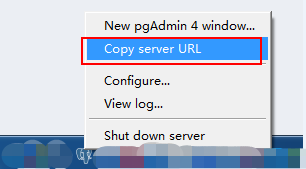
添加新服务器

填写服务器的ip地址信息
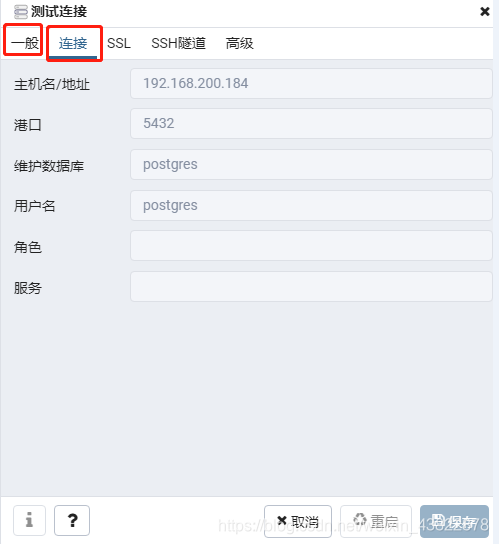
选择用户,邮件点击属性

输入要修改的密码,保存(save)























 5614
5614











 被折叠的 条评论
为什么被折叠?
被折叠的 条评论
为什么被折叠?








